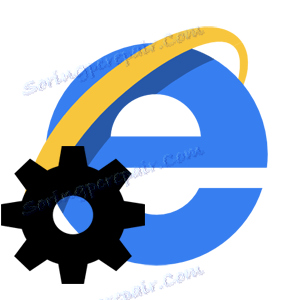Postavke u programu Internet Explorer
Obično pogreške u sustavu Internet Explorer pojavljuju se nakon poništavanja postavki preglednika kao posljedica postupaka korisnika ili trećih strana koje bi mogle promijeniti postavke web preglednika bez znanja korisnika. U tom ili tom slučaju, da biste dobili osloboditi od pogrešaka koji su nastali iz novih parametara, morate resetirati sve postavke preglednika, tj. Vratiti zadane postavke.
Zatim ćemo razgovarati o tome kako ponovno postaviti postavke preglednika Internet Explorer.
sadržaj
Vraćanje postavki u Internet Exploreru
- Otvorite Internet Explorer 11
- U gornjem desnom kutu preglednika kliknite ikonu Alati u obliku zupčanika (ili kombinacije tipki Alt + X), a zatim odaberite Svojstva preglednika
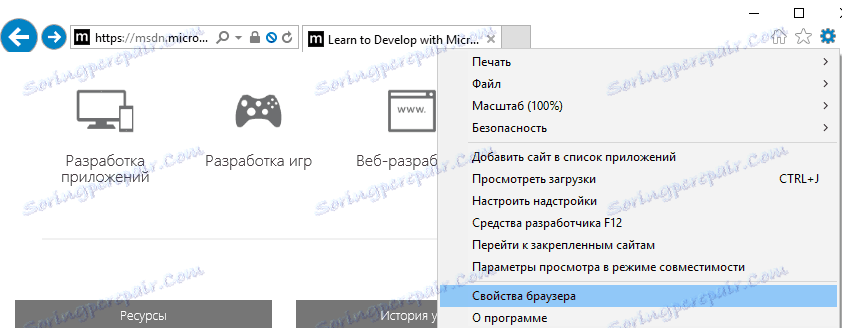
- U prozoru Browser Properties (Svojstva preglednika) kliknite karticu Security ( Sigurnost)
- Kliknite gumb Reset ...
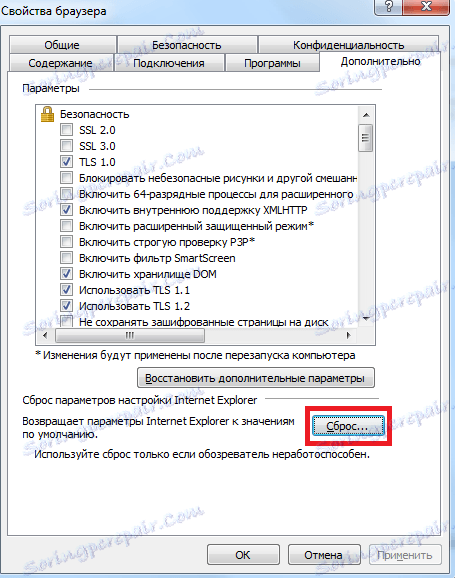
- Označite okvir pored opcije Brisanje osobnih postavki
- Potvrdite svoje radnje klikom na gumb Reset
- Pričekajte dok se postupak vraćanja ne poništi i kliknite Zatvori

- Ponovo pokrenite računalo
Slične radnje mogu se provesti putem upravljačke ploče. To može biti korisno ako postavke uzrokuju da Internet Explorer uopće ne počne.
Vraćanje postavki programa Internet Explorer preko upravljačke ploče
- Kliknite Start, a zatim Control Panel ( Upravljačka ploča).
- U prozoru Configure Computer Settings (Postavke konfiguracije računala) kliknite Internet Options ( Internetske mogućnosti).
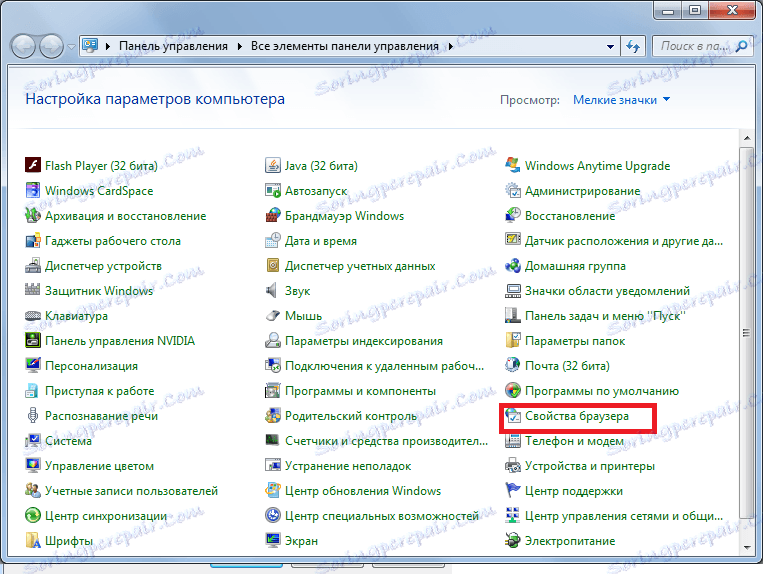
- Zatim idite na karticu Napredno i kliknite gumb Reset ...
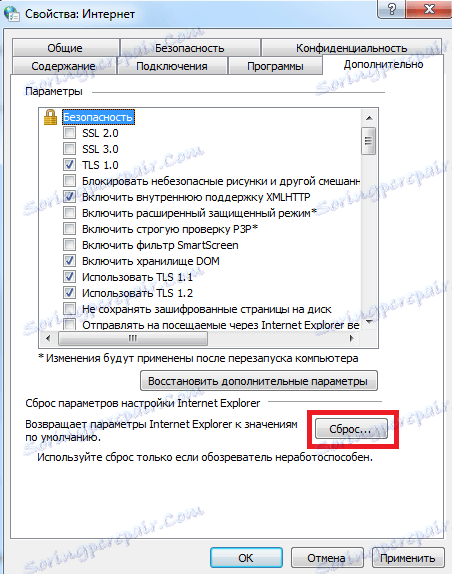
- Zatim slijedite iste korake kao i prvi slučaj, tj. Označite potvrdni okvir Izbriši osobne postavke , kliknite gumb Reset and Close ( Prekini i zatvori) , ponovno podignite računalo
Kao što možete vidjeti, poništite postavke programa Internet Explorer da biste ih vratili u prvobitno stanje i riješili probleme uzrokovane netočnim postavkama.